A telefon Wi-Fi hotspotként való beállítása és használata - Huawei Mate 20 Pro
A telefon Wi-Fi hotspotként való használatával meg tudod osztani a telefon internetkapcsolatát Wi-Fi-n keresztül más készülékekkel. Ne felejtsd el beállítani a telefon internet-hozzáférését.
Keresd meg a "Hordozható Wi-Fi hotspot" menüpontot
Válaszd a Beállítások lehetőséget.
Válaszd a Vezeték nélküli és egyéb hálóz. lehetőséget.
Válaszd a Megosztás és hordozható hotspot lehetőséget.
Válaszd a Hordozható Wi-Fi hotspot lehetőséget.
Válaszd ki a Wi-Fi hotspot beállításait
Válaszd a Hotspot beállítása lehetőséget.
Válaszd a Hotspot neve lehetőséget.
Írd be a kívánt Wi-Fi hotspot nevét, és válaszd a MENTÉS lehetőséget.
Válaszd a Titkosítás típusa lehetőséget.
Válaszd a WPA2 PSK lehetőséget.
Kattints a "JELSZÓ" alatti mezőre, és írd be a kívánt jelszót.
Válaszd a MENTÉS lehetőséget.
Wi-Fi-hotspot bekapcsolása
Kattints a Wi-Fi hotspotod neve melletti csúszkára úgy, hogy a kijelző azt mutassa, be van kapcsolva a funkció.
Kapcsolat létrehozása
A következő a teendőd azon a készüléken, amit a Wi-Fi hotspothoz szeretnél csatlakoztatni:
Kapcsold be a Wi-Fi-t.
Keresd meg az elérhető Wi-Fi hálózatok listáját.
Válaszd azt a hálózatnevet, amit a 2-es lépésben megadtál.
Írd be a jelszót, amit a 2-es lépésben választottál, majd létesíts kapcsolatot a Wi-Fi hotspoton keresztül.
Miután létrejött a kapcsolat, az internet elérhető lesz a másik készülékről.
Kapcsold be a Wi-Fi-t.
Keresd meg az elérhető Wi-Fi hálózatok listáját.
Válaszd azt a hálózatnevet, amit a 2-es lépésben megadtál.
Írd be a jelszót, amit a 2-es lépésben választottál, majd létesíts kapcsolatot a Wi-Fi hotspoton keresztül.
Miután létrejött a kapcsolat, az internet elérhető lesz a másik készülékről.
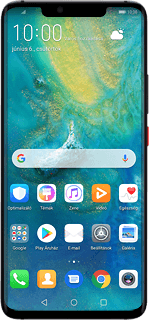
Visszatérés a kezdőképernyőhöz
A befejezéshez és ahhoz, hogy visszatérhess a kezdőképernyőhöz, kattints a főoldal ikonra.

